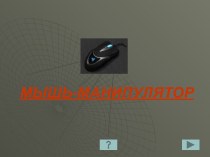Слайд 2
Вопросы лекции
1. Формы в MS Access
Форма, как объект
MS Access
Виды форм
Проектирвание и создание формы
Создание вычисляемых элементов управления
2.
Отчеты в MS Access
Понятие отчета
Структура отчета
Вычисляемые поля в отчетах
Общие сведения о группировке
Слайд 3
Формы
- настраиваемые диалоговые окна, которые являются специализированными объектами
базы данных (как таблицы или запросы) и сохраняются в
файле базы данных.
Формы служат для удобства ввода и просмотра информации в БД.
При работе со сложными базами данных формы обеспечивают требуемые функциональные возможности для решения тех задач, которые трудно или невозможно реализовать другими средствами Ассеss 2007.
Слайд 4
С одной стороны, формы позволяют
пользователям вводить данные в таблицы базы данных без непосредственного
доступа к самим таблицам.
С другой стороны, они позволяют выводить результаты работы запросов не в виде скупых результирующих таблиц, а в виде красиво оформленных форм.
В связи с таким разделением существует два вида формирования структуры форм: на основе таблицы и на основе запроса, хотя возможен и комбинированный подход, — это вопрос творчества.
.
Слайд 5
Автоформы
В отличие от таблиц
и запросов, которые мы формировали вручную, формы удобнее готовить
с помощью средств автоматизации. Полностью автоматическими являются средства, называемые автоформами.
Существует три вида автоформ:
• Автоформа «в столбец» отображает все поля одной записи — она удобна для ввода и редактирования данных.
• «Ленточная» автоформа отображает одновременно группу записей — ее удобно использовать для оформления вывода данных.
• Табличная автоформа по внешнему виду ничем не отличается от таблицы, на которой она основана
Слайд 7
Структура формы.
Форма имеет три основных раздела:
• область заголовка.
• область
данных.
• область примечания.
Слайд 8
Построение и применение форм
Вывод и редактирование данных.
Управление ходом
выполнения приложения. создаются формы для работы с макросами или
процедурами Visual Basic для приложений.
Ввод данных. Формы, предназначенные только для ввода в базу новых данных или значений, помогающих автоматизировать выполнение приложения.
Вывод сообщений.
Печать информации
Слайд 9
Виды форм
Простые формы (все необходимые поля отображаются на
одной странице)
Многостраничные формы (при необходимости вывести на экран
записи, каждая из которых содержит большой объем информации)
Ленточные формы (отформатированные записи выводятся на экран одна за другой, как в таблице)
Подчиненные формы (используются для представления данных, находящихся на стороне «многие» отношения «один-ко-многим»)
Всплывающие формы (позволяет предоставлять информацию в окне, которое все время остается на переднем плане)
Монопольные формы - тип формы (окно является монопольным), которая требует ответа как непременного условия дальнейшей работы приложения.
Слайд 10
Вычисляемые элементы управления
Используются для отображения результатов вычислений
С
любыми полями таблицы можно выполнять вычисления и сделать вычисляемое
выражение новым полем в наборе записей, при этом можно использовать любые из встроенных функций Access, такие поля называются вычисляемыми.
Слайд 11
Вычисляемое поле может содержать вызовы встроенных функций Access
и следующие операторы:
+ – складывает два арифметических выражения.
- –
вычитает из первого арифметического выражения второе.
* – перемножает два арифметических выражения.
/ – делит первое арифметическое выражение на второе.
\ – округляет два арифметических выражения до целых значений и делит первое на второе. Результат округляется до целого.
^ – возводит первое арифметическое выражение в степень, задаваемую вторым арифметическим выражением.
MOD – округляет оба арифметических выражения до целых значений, делит первое на второе и возвращает остаток.
& – создает текстовую строку как результат присоединения второй строки к концу первой. Если один из операндов является числом, то оно автоматически преобразуется в строку символов.
Слайд 12
Отчет
представляют собой наилучшее средство для представления информации из
базы данных в виде печатного документа. По сравнению с
другими средствами вывода данных на печать.
Слайд 13
Преимущества
Предоставляют широкие возможности для группировки и вычисления промежуточных
и общих итогов для больших наборов данных.
Могут быть
использованы для получения красиво оформленных счетов, заказов на покупку, почтовых наклеек, материалов для презентаций и других документов, которые могут понадобиться для успешного ведения бизнеса
Слайд 14
Структура отчета
Заголовок отчета
Заголовок страницы
Область данных
Примечание группы
Примечание страницы
Примечание отчета
Слайд 15
Группировка
позволяет наглядно разделить записи и отобразить вводные и
итоговые данные для каждой из групп. Например, в рассматриваемом
далее отчете продажи группируются по дате поставки и рассчитывается сумма продаж за каждый день
Слайд 16
Создание вычисляемого элемента управления – процедура, помогающая создать
вычисляемый элемент управления без использования мастера элементов управления (рис.).
Выбирается форма или отчет в области переходов, затем команда Конструктор
..
На вкладке Конструктор в группе Элементы управления (рис.) выбирается инструмент того типа элемента управления, который нужно создать.
С помощью элементов управления, например, можно вставить картинку и любое другое изображение.
Рис. Панель Элементы управления